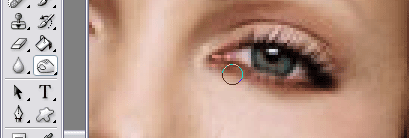
完成眼睛周围的工作后,这就是我们所完成的......

现在,使用相同的技术,在唇线上使用加深工具,就像涂口红一样,将嘴唇“加深”为较深的色调。
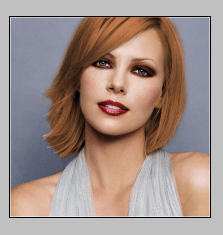
创建一个新层。选择具有锋利边缘的画笔工具。确保您使用的圆形尺寸与您正在处理的人物的眼睛相同。
在眼睛上贴上两个“印章”,如下图所示。我们使用#0348f9 明亮的蓝色,对于眼睛来说相当不自然的色调。从眼睑上去除圆刷的残留物。
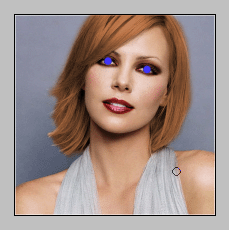
将眼睛图章的混合模式设置为“颜色”
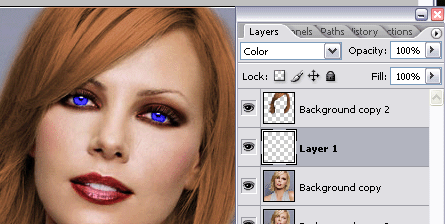
拍摄任何花朵的照片,最好是在透明背景(剪贴画)或任何易于移除的背景上,然后添加到图片中,
方式,这样它就能掩盖你最近操纵的所有缺陷。它可能是头发的坏边缘(就像我们这里的那样)或其他任何东西。

将其添加在前面并作为背景,以在脸部周围营造出盛开花园的错觉,这样花朵就不会看起来不属于它。

从现在开始,图片的所有图层都具有不同的色调、亮度和质量 - 使图像变平。
转到“滤镜”>>“渲染”>>“亮化效果”,并将此全向光斑仅应用在脸上。使用浅色作为光点。
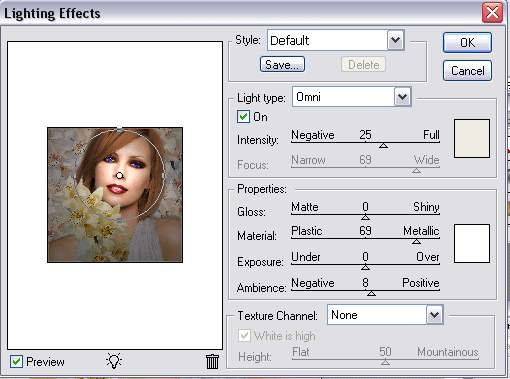
就是这样,这就是你迷人的结果。照片看起来是不是很棒?




太好了,我会尝试编辑一些我的 gfs 照片,如果我能找到一些 ~_~
好啧啧
伟大的 tut lorelei,我是论坛的新手,这是我第一次用 Photoshop 照片“处理”。我非常喜欢你所有的图:心:并决定在这个特别的图的帮助下发布我的照片。
之前:
http://img238.imageshack.us/img238/3708/charlizetheronbeforewi8.jpg
后:
http://img303.imageshack.us/img303/5213/charlizetheronafternz3.jpg
你怎么认为?不过嘴唇可能太黑了……😉
肉桂,
欢迎加入……看起来不错……但是正如您可能已经读过的那样,我总是必须对某些事情发表评论……:blush2:……
尝试重做嘴唇,我不是在谈论颜色,但如果你看起来不错,你会发现嘴唇的某些部分被遗忘了......
祝您住宿愉快,并希望看到您更多......
感谢远洋巡洋舰的热情欢迎。 :派对:
非常感谢您的投入。由于某种原因,嘴唇对我来说有点硬:nea:。我继续“燃烧”,但结果就是不正确。我“烧”得越多,它就变得越黑、越不均匀。我会尝试重做那张照片并重新发布。然而我确实喜欢批评,无论是好的还是坏的,我觉得这是我能让自己变得更好的唯一方法。
再次感谢
这是我的尝试:
http://img151.imageshack.us/img151/2663/sarahdandg7.jpg
关于本教程,我有一个评论要说(实际上,你也尝试过,丹)
眼睛看起来不自然。在 Lorelei 中,它们呈现出明亮的蓝色色调。我想你的也一样,丹,它们太聪明了。它看起来不太对劲,而且毁了我的整张照片。
起司,
我认为选择这些颜色是为了给图一个清晰的效果,这样每个人都能看到实际做了什么。
当有人真的会操纵某人的照片时,他/她当然可以选择合适的颜色。
http://img87.imageshack.us/img87/6411/manivs1.jpg
我非常喜欢你的图特,我做了一个完全不同的第二个2
也许这种好莱坞魅力的东西不适合我。我仍然发现你的眼睛是不自然的绿色。我喜欢你对头发和耳环的处理。这些都是精心制作的。
我是新来的,这实际上是我的第一篇文章,所以很抱歉没有先自我介绍。我可能一会儿就会。
我按照教程添加了自己的一些内容,并想展示它们,因为我对转换非常满意。 =)
之前…
http://img.photobucket.com/albums/v210/Bleebloo/touchup4a_before.jpg
…之后
http://img.photobucket.com/albums/v210/Bleebloo/touchup4b_effects_noglitter.jpg
你怎么认为? =)
德尔法,
干得好……我唯一不喜欢的(但这当然是我个人的品味)是眼睛周围的绿色。
干得好……让他们继续来!!
是的,眼睛看起来非常漂亮……它们与背景很搭配……(不确定我是否正确地使用/输入了这个词🙂)
我知道,PhotoShop 非常昂贵。我认为 Elements 很好,因为很多人不将它用于商业用途,而只是用于个人家庭用途。遗憾的是它只是 PhotoShop 的元素,因为整个包真的很棒。如果没有 Photoshop,我不知道该怎么办!不再有随机的图像来填补我的业余时间,不再有签名和头像,不再有网页布局......所以很多事情都会更难做。 <3PS。 599 美元虽然是一个巨大的价格。
感谢 Lorelei 和 Mike 的评论!我真的很感激他们。 =)
元素是有史以来最糟糕的东西。
永远。
很棒的教程,我仍在研究我的,我正在编辑我兄弟公司模型的一张图片
嗯,我能说什么…一点也不太好…。
你应该对非常丰富的女孩使用冷酷的风格……所以你应该在她的脸上模糊以隐藏一些东西,等等……我曾经修复照片,改变颜色并不是让它变得酷的最好方法。
PS 对我的语言感到抱歉。
http://10.10.7.8/eye.jpghttp://10.10.7.8/eye%20copy.jpg
但无论如何......这是快手......:D :干杯:
效果虽小但效果很好,Gvinpin。我很高兴你改变了灯光,因为原来的灯光看起来不太好。我非常喜欢眼睛的反射特性。
哇!其中一些东西并不迷人。我严重怀疑我会在杂志上看到其中的一些东西。所以我自己做了一张,并得到了一张和别人一样的照片。哦,我真的不明白你们要做什么。我的意思是,你们会给他们带来像这些中恶魔哥特式的造型……这不是很有吸引力,而且你们中的一些人会错过发际线,甚至有一整部分头发。你不需要做出如此巨大的改变,它可以只是简单的小事情,就像我在我所做的那样。记住!!!!你有混合模式、不透明度和填充!使用它们,我看不出有任何理由改变背景,因为它看起来更假。如果我在杂志上看到这些(像这样的图片),我肯定知道有人弄乱了它们>>>
之前 http://i79.photobucket.com/albums/j128/alma_mokey285/Charlize_Theron_1.jpg
后 http://i79.photobucket.com/albums/j128/alma_mokey285/after.jpg
好吧,所以我改变了她眼睛的颜色,她的头发是金色的,而不是“褪色”的金发,让她的嘴唇更加粉红色,给她一点点晒黑,并软化了她的脸!
Gvinpins,效果很棒,虽小但很有趣,我喜欢这个想法,非常原创!
alma_mokey285,是的,一旦我们发现了一个好的效果,我们往往会过度使用它并将其变成更具哥特式的效果,只是因为当它使用太少时,有时很难用肉眼看到,人们会感到困惑在哪里以及发生了什么变化。我真的很喜欢你所做的,你添加了一些棕褐色,嘴唇看起来更有光泽,这是杂志上的真实照片,我喜欢你的结果!
@alma_mokey285
你是对的。这就是我今晚要发布的故事😛
魅力照片总是在颜色、对比度等方面进行平滑和调整。但其魅力风格并不是“他们的 Photoshop 风格”。添加和删除身体部位(臀部、腹部、胸部) 光滑的皮肤、明亮的眼睛和“发光”的外观,这就是大多数照片的制作方式。
我也喜欢你在照片上所做的事情,但即使这样也有点太多了。因为底座已经是一张魅力图片了。 (皮肤非常光滑,虽然gj)
我想知道每个人从哪里获得剪贴画以添加到他们的创作中。我一直在尝试做这个创作,但无法完成。任何帮助都会有所帮助。
嗯,我使用 DeviantArt 提供的免费照片库或资源
http://browse.deviantart.com/resources/
http://www.morguefile.com
谢谢,我喜欢这个教程,我尝试了一下,结果就是这样,你觉得怎么样?
前:
http://i52.photobucket.com/albums/g19/bvbb12/iStock_000001459163Small.jpg
后: http://i52.photobucket.com/albums/g19/bvbb12/pretty1.jpg
布伦迪,感谢分享你的结果……我不知道这是否只是我的问题,但我看到的唯一区别是“之后”的照片是一个小亮灯,有蓝色的眼睛。看起来确实不错,很自然!
我注意到很多人的嘴唇都有问题,所以这里有一些建议给你,即使现在对我也有用。
转到您的照片并确保选择了有嘴唇的图层。
按 Q,并确保画笔设置为纯黑色和纯白色(如果按 D 即可),并确保黑色是前景(按 X 将前景从背景切换)
现在用软边刷在嘴唇上涂抹,如果有牙齿,尽量不要沾到。
当你完成将嘴唇涂成黑色(显示为透明红色)时,再次按 Q,现在你会看到一条选择线(行进的蚂蚁)。
按 Ctrl + Shift + I,现在嘴唇是选定的项目。
在“颜色平衡”或“图像色调/饱和度”中随意调整它,使其达到您想要的效果。
现在使用加深工具,将其设置为阴影,使其变得柔和,并使其变大,这样就不会出现条纹。
在burn中将其设置为阴影并调整曝光,我们不想要漆黑,但我们希望它非常黑暗,也许75,这取决于图片的黑暗程度。
烧伤下唇底部、然后最靠近牙齿的区域。
烧伤上唇顶部区域,然后最靠近牙齿的区域。
现在是一个新事物,每个嘴唇都有一点光泽(除非它们干裂得很厉害)。现在让我们把那个莫塔卡车拿出来!
抓住闪避工具,就像你是吃火腿三明治的流浪汉一样。
将其设置为突出显示。
现在避开下唇的光泽!
呃……抱歉,有点兴奋。
但您应该看到嘴唇上的光泽,然后用减淡工具将其稍微淡化。
用鼠标画笔的大小会比较困难,只需使用光泽最大点的大小即可。
使用平板电脑,这很容易,使其比最大光泽的尺寸稍大一点,然后只需使用压力控制即可获得完美的光泽。
就这样,一些很棒的嘴唇,希望有帮助。
首先:
大家好!!111!
我是新来的!
我的名字是米歇尔,但每个人都叫我“mik”🙂
几个月前我开始使用 Photoshop,现在我已经学会了实用的基础知识......所以不要对我太坏:pardon:
前:
http://img244.imageshack.us/img244/8656/angelinaprimaid0.jpg
后:
http://img244.imageshack.us/img244/9369/angelinadoposd5.jpg
干得好,头发有点粗糙,虽然我喜欢你把它变黑,但除此之外它真的很好,我喜欢一切,包括那个女孩。
我必须说它看起来确实不错,但你使用的图片一开始就很好……如果对没有前置皮肤且部分脸处于阴影中的人做这件事怎么样?
有人可以把一个“正常”人变成“封面女郎”吗?如果你可以发表一个评论!丑小鸭变美丽天鹅有人吗?
http://img255.imageshack.us/img255/1709/glamour4jz.jpg
http://img364.imageshack.us/img364/2186/glamour25zh.jpg
我认为聚光灯效果使得这张照片中的她看起来没有脖子,在我对其进行的编辑中更是如此。我想她的头发看起来也不错。我之前尝试过把凯特·波茨沃斯的头发染成紫色。这有点好笑。魔棒工具似乎不想为我工作,这是我能做的最好的事情。我觉得还可以。
我也将光线聚焦在她的左侧;我在她脸上做得不对,我把米色调得更棕色了。她的嘴唇上的烧伤效果不太好,直到我意识到我没有复制第一张图像,但总而言之,一切都还好。不过,我肯定会再试一次。
编辑:这是我的下一批,首先修改:
http://img267.imageshack.us/img267/7…kteeth29sl.jpg
http://img267.imageshack.us/img267/2…ckteeth4dp.jpg
我意识到他们的眼睛令人难以置信,我需要为此努力。我不想让它们太亮,或者不引人注目。我想没有快乐的媒介!
我不明白如何做头发…=(它困扰着我!
是的!头发确实很硬。你只需要用魔杖稍微调整一下即可。我只有 Photoshop 7.0,所以也许在新版本中它会变得更容易......但现在,您只需单击并期待最好的结果。如果选择太多,请按 ctrl+z 并尝试单击靠近已选定的头发部分。
我为我的小鸡做的头发效果出奇的好。我试图让它更亮一点,但没想到是橙色的。我以为我用魔杖选择的区域(但没有,因为它是一个残酷的工具)出来了自然的金发女郎,但这样看起来更真实。
我在使用“魔棒”工具时遇到了困难;有时它会突出显示头发的一部分,有时会突出显示头发和脸部的一部分,有时会突出显示头发和背景 - 而不仅仅是头发。然后,当我转到图像>>调整>>色相/饱和度时,它不会为整个图片着色,只会为我使用魔棒的部分着色。有人可以告诉我我做错了什么吗?
妆太浓了😛
我不喜欢它^^
所以我尝试了一下......同时保留原来的背景......这就是我所做的......
原版
http://i170.photobucket.com/albums/u275/Aleezayz/headshots_003_3.jpg
这是我所谓的“魅力镜头”编辑......
http://i170.photobucket.com/albums/u275/Aleezayz/headshotscopy.jpg
哇,非常好阿利扎伊!你的结果很棒!
使用本教程进行非常快速的编辑
标题说明了一切,真的。
http://i14.photobucket.com/albums/a304/clokverkorange/kedralynn_original.jpg
我没有修饰头发、皮肤或背景,只是因为我的目标是看看是否可以使用本教程来加快我的照片修饰过程。您在此处看到的编辑总共花费了五分钟,其中大部分时间是确定保存文件的大小。
大家好,我需要帮助,我有一张照片,想添加一些效果,但我只是 Photoshop 的初学者,不能做一些很酷的东西,有人可以为我妹妹的照片添加一些效果吗?
@困
最好的学习方法就是立即投入并开始编辑。
开始照片修饰的一个简单方法是仅使用滤镜和透明度图层,直到您很好地了解彼此之间的配合和不配合。这是一个简单的教程来打孔图像(抱歉我没有时间截图)
1.打开你的源图像
2.复制背景图层两次。 (右键单击图层并单击“复制图层”)。
3.隐藏背景层(最底层)
4.选择底层,选择“滤镜->模糊->高斯模糊”。
5. 使用这些设置 – “模糊 – 2.5 像素”
6. 点击确定
7. 现在选择上层并将混合模式更改为“叠加”。
8. 图像应稍微变暗并模糊。在仍然选择最上层的情况下,按键盘上的“D”选择默认颜色(黑色和白色)。
9. 选择“滤镜 -> 扭曲 -> 漫反射发光”并使用以下设置
颗粒度 – 0
发光量 – 5(4 到 7 之间,具体取决于源图像的分辨率)
清晰量 – 9(7 到 12 之间,具体取决于源图像的分辨率)
10. 点击确定。
11.你完成了!
这是制作“魅力”照片的简单快捷的方法,而且非常简单,您甚至可以对其进行微距拍摄并将其应用到一批剧照上,使其具有工作室效果。例子如下——
左边是原版,右边是修改后的版本。
http://i14.photobucket.com/albums/a3…_original2.jpg
http://i14.photobucket.com/albums/a3…_original2.jpg http://i14.photobucket.com/albums/a3…lynn_edit2.jpg
希望有帮助!
@Aleezay,说实话,我并不是说这很粗鲁,但我更喜欢原来的照片^^
你编辑的照片中有太多的对比,而且颜色看起来……。奇怪的:S
但只要继续练习! 🙂
@Clokverkorange,你的照片太棒了!!! 😀 干得好!
Clok 我喜欢你的第一次剪辑,你的第二次太明亮了。但第一次剪辑真是太棒了,我喜欢它。
正如您所知,这是一种不同的技术……我喜欢那种过度高光的外观,因为没有其他人这样做。有一段时间,这是我的标志性风格,直到我开始在所有东西中使用紫色。现在重新着色是我的事。
我认为你原来的照片实际上从一开始就是一张迷人的照片😉
不管怎样,编辑后的图片看起来有点像素化,而且颜色也不太匹配。但只要继续练习,你就会到达那里 🙂
他忘记关闭辉光滤镜上的噪音选项 8)
这是一个很好的评论,我只是不喜欢蓝眼睛,哈哈,除此之外,它很好!
我认为这已经结束了😉
这是我的照片,我自己拍的,哈哈,温柔一点😉
我没有做嘴唇,因为我不喜欢它们的结果
before
http://i12.photobucket.com/albums/a220/Sugarxsweet/park%2016%20july%2006/Photo-0207-1.jpg
后
http://i12.photobucket.com/albums/a220/Sugarxsweet/PhotoShop/pic.jpg
真棒。
在我看来,这是一部伟大的作品。
http://img461.imageshack.us/img461/8428/untitled1hv9.jpg
这是我的尝试:-)
你们觉得呢??
哇……太棒了,罗蕾莱……谢谢……非常好……我稍后会尝试一下……
这个效果太棒了……我喜欢它!
Hi
很好
梅尔西(谢谢)
http://img169.imageshack.us/img169/6807/lucylawless006tk3.jpg
我同意,这确实是一项出色的工作。
我必须再次说非常非常好:我认为改善查理兹的外表相当困难! :恋爱:
再次感谢...我只是记录最酷的效果,以便能够展示我的一些作品(如果我能勉强达到这个论坛的高水平就好了)。
再见!
rk73
喜欢妆容部分,因为你的妆容展现出不一样的风格。
哇……
我……无话可说,祝你一切顺利😀
天啊,这太疯狂了,就像彻底改头换面一样……:wacko:
你的教程中的蓝眼睛与我不太匹配。也许有点太亮了。
但其余的都很棒!
我不喜欢对自己的工作过于自负,但这就是我所说的魅力::airkiss:
http://imagehost.rophotoshop.com/pics/fab0eb246c7f04df67c383e328f6f021.jpg
好吧,因为我的第一次不太好,所以我决定再试一次。这是我的第二次尝试。我是新人,正在努力学习,因此我们将不胜感激。
之前:
http://img170.imageshack.us/img170/4705/92998036jo4.png
后:
http://img98.imageshack.us/img98/628/98400032ij9.jpg
我对此的尝试。 🙂
http://i34.tinypic.com/qyafx4.jpg
这就是我所说的伟大成果。
我很久以前就制作了这些,我不再有原件了,只有在几个网站上上传的后期照片。
这是我认为我只稍微编辑过的原件:
http://www.photohost.org/gallery/dat…032hottie2.jpg
这是“魅力”之后
http://www.photohost.org/gallery/dat…urplefinal.jpg
http://www.photohost.org/gallery/dat…issvicious.jpg
这是我上色的黑白:
http://www.photohost.org/gallery/dat…usfix2-med.jpg
这是我之前和之后的一个很好的
之前:
http://www.photohost.org/gallery/dat…newsmaller.jpg
后:
http://www.photohost.org/gallery/dat…atrina2nd2.jpg
这是一个很好的前后对比,因为她正在亲吻镜子,所以我只编辑了一张图像,人们有一段时间以为她有一个辣妹什么的,但没有注意到这是一面镜子😛
http://www.photohost.org/gallery/dat…32katriana.jpg
这些都是我的一些朋友,尽管他们中的大多数已经很多年没有见过了。
一个简单而伟大的效果。我可以从中得到一些乐趣。
谢谢
之前的图片好多了;眼睛太蓝了!太假了!尝试假虹膜
嘿,我是埃尔西,请帮我免费修复我的照片,无需付费,我没有钱……请告诉他们我可以在哪里登录或其他什么
每当您开始处理照片时,请确保保留原始照片的副本,并始终制作副本并在该图层上进行处理。这是相当不错的工作。我会为眼睛使用不同的颜色,但仍然是很棒的教程。
恢复照片非常有趣,但也有一些错误。
谢谢你,我玩得很开心!除了头发部分之外,它真的很简单,我的魔棒工具抓取了太多的材料。
不错的教程,但我不确定它们使图像看起来不自然的眼睛,也许是更微妙的蓝色而不是紫色?
很棒的教程,非常感谢您的发帖!
华丽!!!
下次我想用我们当地的乡村女孩做类似的。谢谢你的啧啧朋友。
谢谢你
这是非常好的工作......你能告诉我这个photoshop的名字吗??! =) & 在我的电子邮件中收件箱我!谢谢
我检查了您的网站,发现了一些重复的内容,这就是您的原因
在google上排名不高,但是有一个工具可以帮助你创建100%独特的文章,搜索; Boorfe 的技巧无限内容